이 문서에서는 Azure에서 만들어진 VM(가상 머신)의 NVMe(NVM Express) 지원에 대한 몇 가지 일반적인 질문을 다룹니다.
개요
NVMe란?
NVMe는 NVM(비휘발성 메모리)을 사용하여 서버와 스토리지 시스템 간에 데이터가 더 빠르고 효율적으로 전송되도록 하는 통신 프로토콜입니다. NVMe를 사용하면 가장 높은 처리량과 가장 빠른 응답 시간으로 데이터를 전송할 수 있습니다.
NVMe는 더 높은 IOPS(초당 입출력 작업 수)와 더 높은 MBps(초당 메가바이트) 단위의 처리량을 제공합니다. 이 기능은 Azure 관리 디스크를 통해 임시(로컬) 및 원격 NVMe 디스크 스토리지의 성능을 크게 개선할 수 있습니다. 성능이 높을수록 Azure 관리 디스크로의 빠른 데이터 전송이 필요한 I/O 집약적 워크로드에 특히 유용합니다.
Azure VM 제품군에서는 어떤 형식의 스토리지 인터페이스가 지원되나요?
Azure VM은 SCSI(Small Computer System Interface)와 NVMe라는 두 가지 유형의 스토리지 인터페이스를 지원합니다. SCSI 인터페이스는 컴퓨터와 주변 디바이스 간의 실제 연결 및 데이터 전송을 제공하는 레거시 표준입니다. NVMe는 연결 및 데이터 전송을 제공한다는 점에서 SCSI와 유사하지만 NVMe는 서버와 스토리지 시스템 간의 데이터 전송을 위한 더 빠르고 효율적인 인터페이스입니다. 자세한 내용은 VM을 SCSI에서 NVMe로 변환하기를 참조하세요.
Azure Boost 및 NVMe는 Azure가 제공하는 VM의 성능을 어떻게 개선하나요?
Azure Boost는 전통적으로 하이퍼바이저와 호스트 OS가 수행하던 서버 가상화 프로세스를 용도에 맞게 빌드된 소프트웨어 및 하드웨어에 오프로드하는 Microsoft가 설계한 시스템입니다. 이러한 프로세스를 오프로드하면 Azure VM 고객에게 더 빠른 스토리지 및 네트워킹 성능을 제공할 수 있습니다.
Azure Boost의 주요 장점 중 하나는 Azure 관리 디스크 및 로컬 저장소의 처리량을 개선하는 기능에 있습니다. 이 향상된 기능은 스토리지 처리 작업을 Azure Boost 전용 하드웨어로 오프로드하여 사용하도록 설정됩니다.
또한 Azure Boost는 반도체 스토리지 드라이브의 낮은 대기 시간과 내부 병렬 처리를 활용하는 업계 표준 NVMe 인터페이스를 활용하여 성능을 최적화합니다. Azure Boost에서 제공하는 성능에 대한 자세한 내용은 Microsoft Azure Boost 일반 공급 관련 Microsoft 블로그 게시물을 참조하세요.
Azure는 SCSI 인터페이스 VM을 계속 지원합니까?
예. Azure는 SCSI 스토리지를 제공하는 VM 제품의 버전에서 SCSI 인터페이스를 계속 지원할 예정입니다. 그러나 앞으로 일부 새 VM 시리즈에는 SCSI 스토리지가 옵션으로 포함되지 않습니다.
NVMe 지원 가능성
NVMe 디스크를 지원하는 VM 세대는 무엇인가요?
일반적으로 이전 세대의 범용, 메모리 최적화 및 컴퓨팅 최적화 VM(D/Ev5 또는 Fv2 이상)은 SCSI를 지원합니다. 최신 세대(Da/Ea/Fav6 이상)는 일반적으로 NVMe 스토리지 인터페이스만 지원합니다. 그러나 Ebsv5/Ebdsv5 및 Lsv2/Lsv3/Lasv3 VM에는 임시 디스크 옵션으로 NVMe가 도입되었습니다.
어떤 VM 세대가 어떤 스토리지 유형을 지원하는지에 대한 자세한 내용은 Azure의 VM 크기 관련 설명서를 확인하세요.
NVMe 디스크에서 1세대 VM이 지원되나요?
아니요, 1세대 VM에서는 NVMe 디스크를 지원할 계획이 없습니다. NVMe 성능이 워크로드에 도움이 된다고 생각한다면 2세대 VM으로 전환해야 합니다. 2세대 VM을 만들려면 문서화된 단계를 따릅니다. 1세대 VM 이미지를 사용하려고 하면 NVMe 지원 VM을 선택할 수 없거나 다음과 같은 오류 메시지가 표시됩니다. "선택한 이미지는 NVMe에서 지원되지 않습니다.” 지원되는 VM 이미지를 참조하세요.”
사용 중인 OS에 NVMe 지원 태그가 없는 경우 어떻게 되나요?
NVMe로 태그가 지정된 이미지(플랫폼 이미지 리포지토리 및 Azure Compute Gallery)를 통해서만 NVMe 지원 VM을 만들 수 있습니다. 태그가 지정되지 않은 이미지를 사용하면 SCSI 기반 VM이 만들어지고 VM이 의도한 대로 작동하지 않을 수 있습니다. 모든 지침을 따라야 합니다.
NVMe 인터페이스로 VM을 만들려면 NVMe로 태그가 지정된 지원되는 OS 이미지 중 하나를 선택해야 합니다. 현재 OS 이미지가 NVMe에서 지원되지 않는 경우 다음과 같은 오류 메시지가 표시됩니다. "선택한 이미지는 NVMe에서 지원되지 않습니다.” 지원되는 VM 이미지를 참조하세요.”
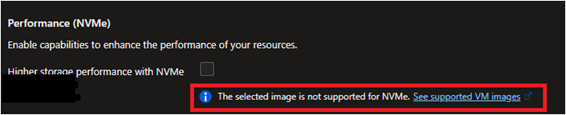
현재 사용 중인 OS 이미지에 NVMe 지원은 언제 추가되나요?
NVMe 지원은 가장 널리 사용되는 50개 이상의 OS 이미지에서 제공됩니다. 이전 OS 이미지에는 NVMe 지원이 추가되지 않습니다. 그러나 OS 이미지 적용 범위를 지속적으로 개선하고 있습니다. Linux 및 Windows 모두에 대한 최신 OS 이미지 지원에 대한 업데이트는 이 페이지를 참조하는 것이 좋습니다.
사용하려는 OS가 NVMe를 지원하지 않으면 어떻게 되나요?
최신 Azure VM 세대 중 다수는 NVMe 전용이며 NVMe를 지원하는 OS 이미지가 필요합니다. NVMe를 지원하지 않는 OS가 필요한 경우 여전히 SCSI를 지원하는 VM 시리즈를 사용합니다.
NVMe 인터페이스를 사용하여 VM을 만들려면 어떻게 해야 하나요?
Azure Portal, Azure CLI, Azure PowerShell 및 Azure Resource Manager 템플릿과 같은 메서드를 사용하여 VM을 만드는 동안 NVMe를 사용하도록 설정할 수 있습니다. NVMe 사용 VM을 만들려면 먼저 VM에서 NVMe 옵션을 사용하도록 설정하고 VM에 대한 NVMe 디스크 컨트롤러 유형을 선택해야 합니다. VM 크기가 NVMe를 지원하는 경우 VM이 중지 및 할당 취소될 때 NVMe로 VM을 업데이트할 수도 있습니다.
Azure Portal을 사용하여 VM을 만드는 동안 NVMe 인터페이스를 사용하도록 설정하려면 다음을 수행합니다.
디스크 컨트롤러 필터를 추가합니다. NVMe 적격 크기를 찾으려면 모든 크기 보기를 선택하고 디스크 컨트롤러 필터를 선택한 다음 NVMe를 선택합니다.

고급 탭으로 이동하고 성능(NVMe) 아래의 확인란을 선택하여 NVMe 기능을 사용하도록 설정합니다.

검토 및 만들기 탭으로 이동하고 디스크 컨트롤러 유형 값이 NVMe인지 확인하여 기능이 사용하도록 설정되어 있는지 확인합니다.

신뢰할 수 있는 시작으로 구성된 VM이 SCSI에서 NVMe로 이동할 수 있나요?
아니요, 신뢰할 수 있는 시작으로 구성된 VM은 SCSI에서 NVMe로 이동할 수 없습니다.
NVMe 디스크를 사용한 Azure Storage 성능
NVMe 디스크는 어떤 형식의 워크로드에 도움이 되나요?
NVMe 디스크를 사용하는 VM 제품군은 더 높은 I/O와 개선된 스토리지 성능이 필요한 다양한 워크로드에서 SCSI에 비해 성능 이점을 보여 줍니다. 이러한 워크로드에는 애플리케이션 서버, 웹 서버, 데이터베이스, 데이터 웨어하우징 및 분석이 포함됩니다. 이러한 이점은 임시 및/또는 원격 NVMe 디스크를 사용하는 VM 전반에 걸쳐 실현할 수 있습니다.
NVMe 디스크에서 어떤 성능 향상을 기대할 수 있나요?
애플리케이션이 달성할 수 있는 성능 향상은 VM 형식, VM 크기, I/O 블록 크기를 포함한 여러 요소에 따라 달라집니다. 이상적인 블록 크기를 식별하고 최대 전송 속도를 달성하려면 개별 VM 크기를 테스트합니다. 애플리케이션의 특정 요구 사항에 따라 I/O 크기를 최적화해야 합니다. 개별 VM 유형의 성능 기능에 대한 자세한 내용은 Azure의 VM 크기 관련 설명서를 참조하세요.